我们在使用电脑时,常常会遇到一些问题,比如Windows中计算器快捷键如何创建设置等问题,我们该怎么处理呢。计算器是所有版本的 Windows 中都包含的内置应用程序,可让您快速计算表达式的数值。下面这篇文章将为你提供一个解决思路,希望能帮你解决到相关问题。
品牌型号:惠普暗影精灵6
系统:Windows 10
计算器快捷键如何设置
1、右键单击桌面上的任何空白区域,然后选择新建 -> 快捷方式。
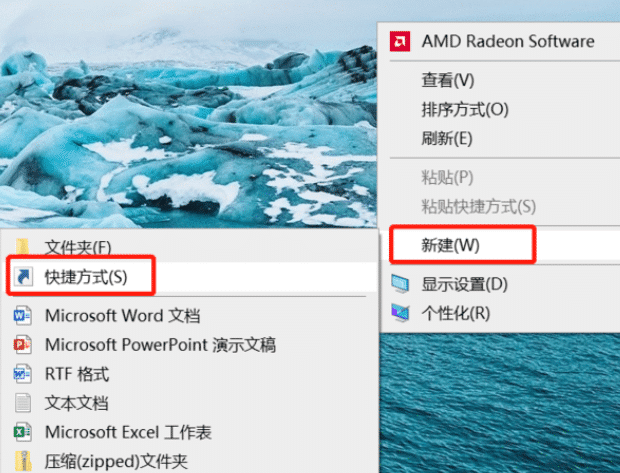
2、输入Win10计算器的位置或完整路径,然后单击下一步。
%WinDir%\System32\calc.exe
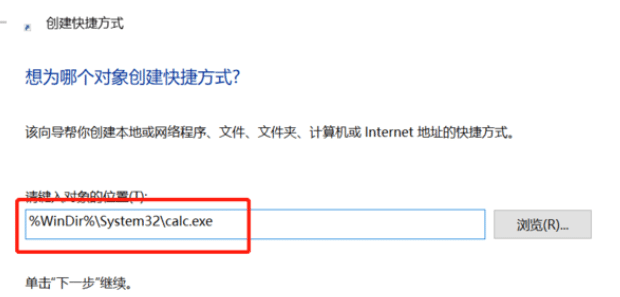
3、为计算器快捷方式命名,然后单击完成。
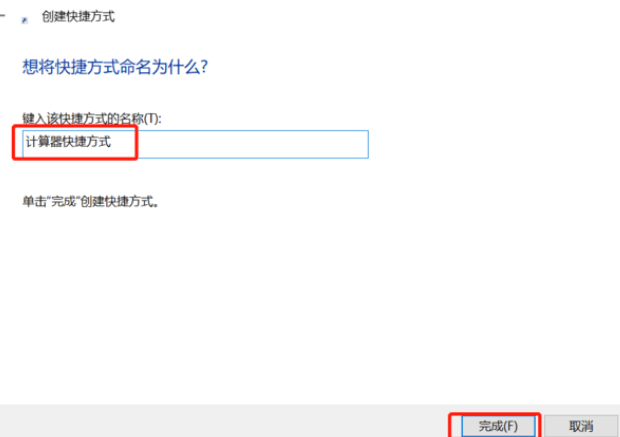
4、右键单击桌面上的计算器的快捷方式,然后选择属性。
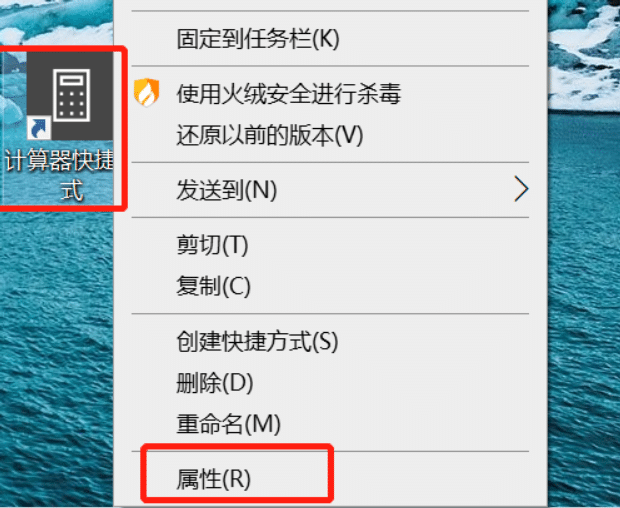
5、在快捷键选项卡下,单击快捷键旁边的文本框,然后点击键盘上的“ C ”。新的快捷方式将显示为 Ctrl + Alt + C。单击应用,然后单击确定。
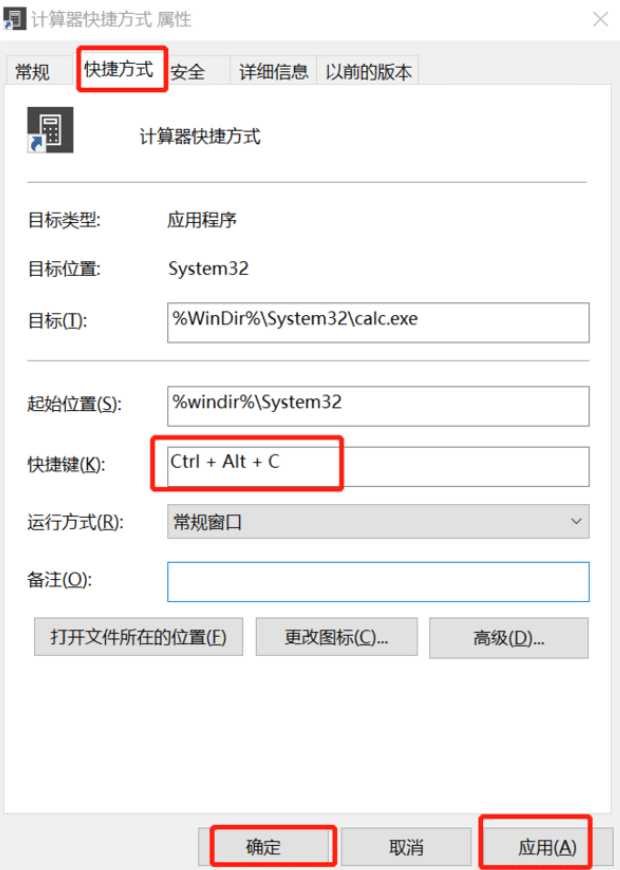
6、您可以按 Ctrl + Alt + C 键盘组合在 Windows 10 中快速打开计算器。
总结
以上就是为你整理的Windows中计算器快捷键如何创建设置全部内容,希望文章能够帮你解决相关电脑问题,更多请关注电脑栏目的其它相关文章!
